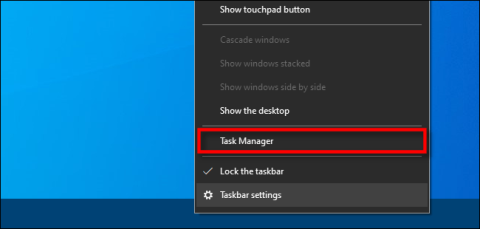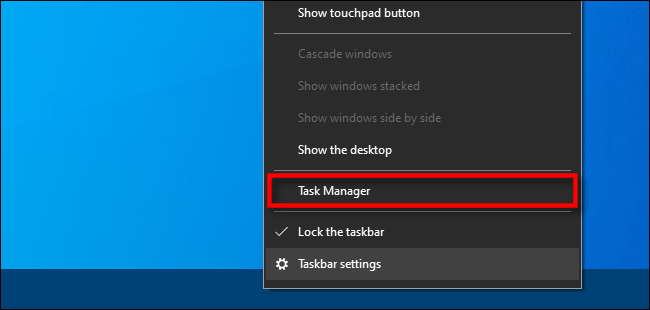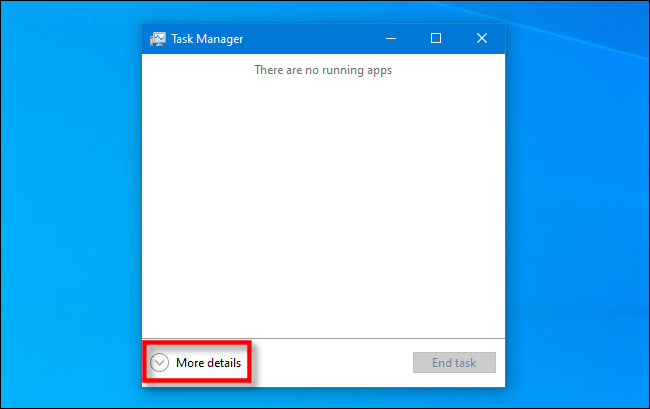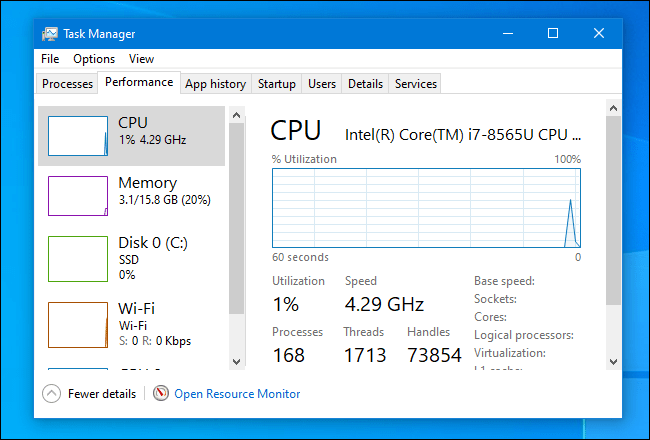Medan du använder Aktivitetshanteraren för att övervaka din Windows 10-dator, använder du ibland ofta en flik (t.ex. "Prestanda" ) mer än andra. I så fall kan du ställa in den fliken som den flik du ser när du startar Aktivitetshanteraren. Så här gör du.
Steg 1: Öppna Aktivitetshanteraren
Starta först "Task Manager" . I Windows 10 högerklickar du på aktivitetsfältet och väljer "Task Manager" från popup-menyn.
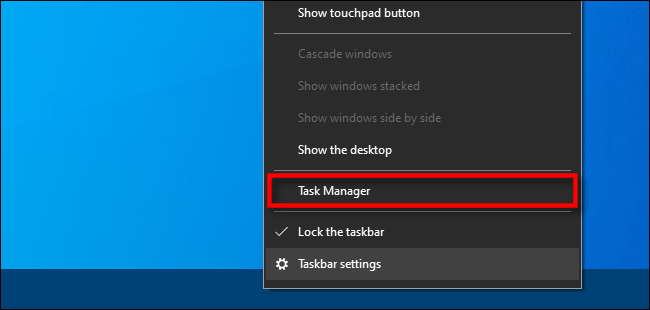
Högerklicka på aktivitetsfältet och välj "Task Manager" från popup-menyn
Om Aktivitetshanteraren startar med ett enkelt gränssnitt, klicka på "Mer detaljer" längst ned i fönstret.
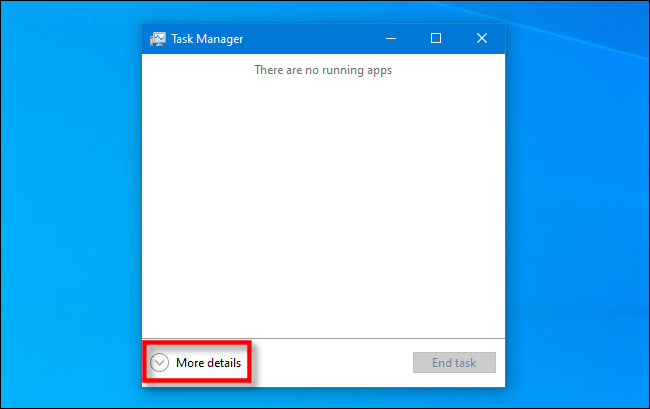
Klicka på "Mer information" längst ned i fönstret
Steg 2: Välj den flik du vill ställa in som standardalternativ
I fönstret Mer information klickar du på Alternativ > Ange standardfliken . En mindre meny visas med en lista över de olika flikarna du kan välja mellan. Välj namnet på den flik som du vill ska visas som standard och en bock visas bredvid den.
Du kan ställa in fliken Processer, Prestanda, Apphistorik, Start, Användare, Detaljer eller Tjänster som standardfliken.
Du kan ställa in fliken Processer, Prestanda, Apphistorik, Start, Användare, Detaljer eller Tjänster som standardfliken
Nästa gång du startar Aktivitetshanteraren kommer standardfliken du valde att visas.
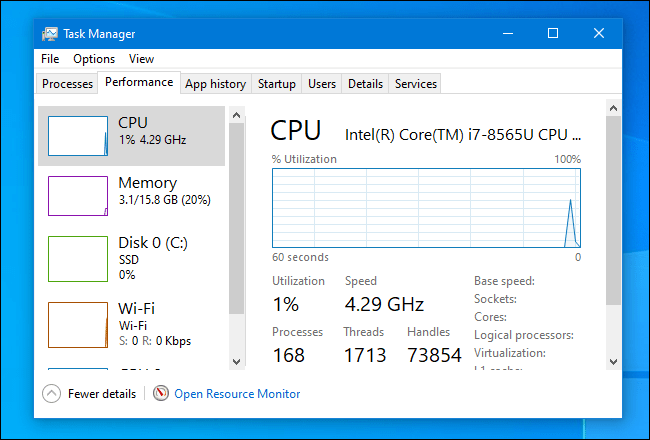
Standardfliken du valde kommer att visas nästa gång du öppnar Aktivitetshanteraren
Denna förändring är väldigt praktisk, eller hur? Dessutom kan du använda Aktivitetshanteraren för att övervaka GPU-prestanda eller se applikationens energianvändning . Se artikeln: 8 oväntade användningar av Task Manager för mer information.
Hoppas du lyckas.